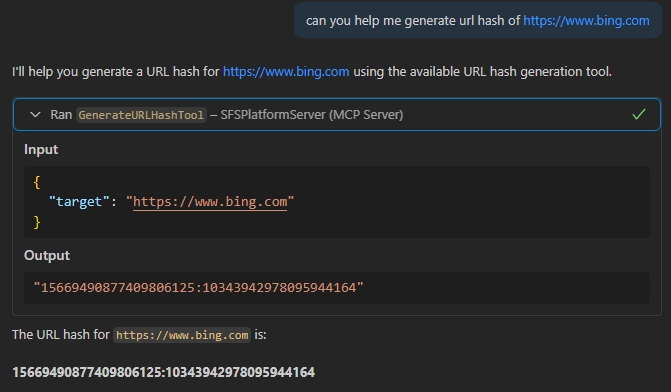01|引言
模型上下文协议(MCP)是一种标准化协议,旨在通过提供一种结构化方式在大语言模型(LLMs)及其客户端之间交换上下文和数据。无论你是要构建人工智能驱动的应用,还是要将多个模型集成到一个聚合系统中,MCP 都能确保可操作性和可扩展性。
随着 MCP C# SDK 的发布,开发人员现在可以轻松构建利用该协议的服务器和客户端。该 SDK 简化了实施过程,使您可以专注于应用程序的独特功能,而不是复杂的协议处理。此外,SDK 还包括对 MCP 服务器消费的支持,使开发人员能够创建与 MCP 服务器无缝交互的强大客户端应用程序。
在 MCP 中,传输是指连接客户端和服务器并促进它们之间通信的机制。你可以根据运行 Server 的环境和需求选择最合适的传输方式。
- stdio (Standard Input/Output)
stdio 是一种非常传统且常见的进程间通信(IPC)方式。这是一个双向、同步的流。连接在 Server 进程启动时建立,并在 Server 进程终止时关闭。无需网络,配置简单,每个会话启动独立的 Server 进程,相互隔离。
- SSE (Server-Sent Events)
SSE 是一种基于 HTTP 的标准,允许服务器将更新主动“推送”到客户端。客户端向服务端的一个特定端点发起一个 HTTP GET 请求。这个连接会一直保持打开状态。服务端通过这个长连接,以流的形式持续发送事件(事件是符合特定文本格式的数据块)。
- Streamable HTTP
Streamable HTTP是一种HTTP协议的流式传输技术,专门用于大文件的分段传输。与SSE不同,Streamable HTTP允许文件在传输的同时被处理,使客户端可以边接收数据边处理。
02|构建MCP服务
MCP C# SDK以NuGet软件包的形式发布,你可以将其集成到一个网络应用服务中。
首先,安装NuGet软件包:
1
2
dotnet new web
dotnet add package ModelContextProtocol.AspNetCore --prerelease
构建MCP服务器
然后,通过更新Program.cs来创建我们的MCP服务,配置标准的服务传输,并告诉服务从程序集中搜索MCP工具(或可用的API)。
1
2
3
4
5
6
7
8
9
10
11
12
// Create a new WebApplication builder instance with command-line arguments
var builder = WebApplication.CreateBuilder(args);
// Register MCP server with HTTP transport
builder.Services.AddMcpServer()
.WithHttpTransport()
.WithToolsFromAssembly();
.WithPromptsFromAssembly();
var app = builder.Build();
app.MapMcp();
app.Run();
.WithToolsFromAssembly()这个方法说明,服务在启动时会扫描程序集中带有[McpServerToolType]注解的类,以及用[McpServerTool]注解定义的MCP工具。
定义MCP工具(MCP Tools)
让我们定义一个最基本的工具:
[McpServerToolType]
public static class EchoTool
{
[McpServerTool, Description("Echoes the message back to the client.")]
public static string Echo([Description("Any message sent by the client")] string message) => $"hello {message}";
}
需要注意的是,MCPServerTool有一个描述(Description),它将提供工具说明给连接到服务器的客户端。该描述有助于客户端确定调用哪个工具。
输入参数message也有一个描述(Description),客户端也可以看到这个描述,有助于客户端调用工具时设置合适的参数。
定义MCP提示(MCP Prompts)
MCP Prompts提供可复用,可共享的预制指令模板。MCP Prompts 可以动态地接入外部数据和工具的结果,使提示词不再是静态文本。
使用[MCPServerPrompt]也能以类似的方式显示提示,例如:
1
2
3
4
5
6
7
[McpServerPromptType]
public static class MyPrompts
{
[McpServerPrompt, Description("Creates a prompt to summarize the provided message.")]
public static ChatMessage Summarize([Description("The content to summarize")] string content) =>
new(ChatRole.User, $"Please summarize this content into a single sentence: {content}");
}
在启动代码中,WithPromptsFromAssembly将扫描程序集,查找带有[McpServerPromptType]属性的类,并注册带有McpServerPrompt属性的所有方法。与MCP工具类似,方法和参数都有一个描述。
03|配置与运行
MCP Inspector
我们可以在本地运行这个MCP服务,并通过MCP Inspector进行测试和调试。MCP Inspector Client(MCPI)是基于React的网络用户界面,为测试和调试MCP服务提供交互式界面。
要使用用户界面,需执行以下操作,并且需要安装Node.js: ^22.7.5.
npx @modelcontextprotocol/inspector
默认情况下,MCP Inspector 代理服务器需要进行身份验证。启动服务器时,会生成一个随机会话令牌并打印到控制台:
🔑 Session token: 3a1c267fad21f7150b7d624c160b7f09b0b8c4f623c7107bbf13378f051538d4
🔗 Open inspector with token pre-filled:
http://localhost:6274/?MCP_PROXY_AUTH_TOKEN=3a1c267fad21f7150b7d624c160b7f09b0b8c4f623c7107bbf13378f051538d4
对于对服务器的所有请求,此令牌必须作为Bearer令牌包含在授权标题中。检查器将自动打开您的浏览器,并在URL中预先填充了令牌。
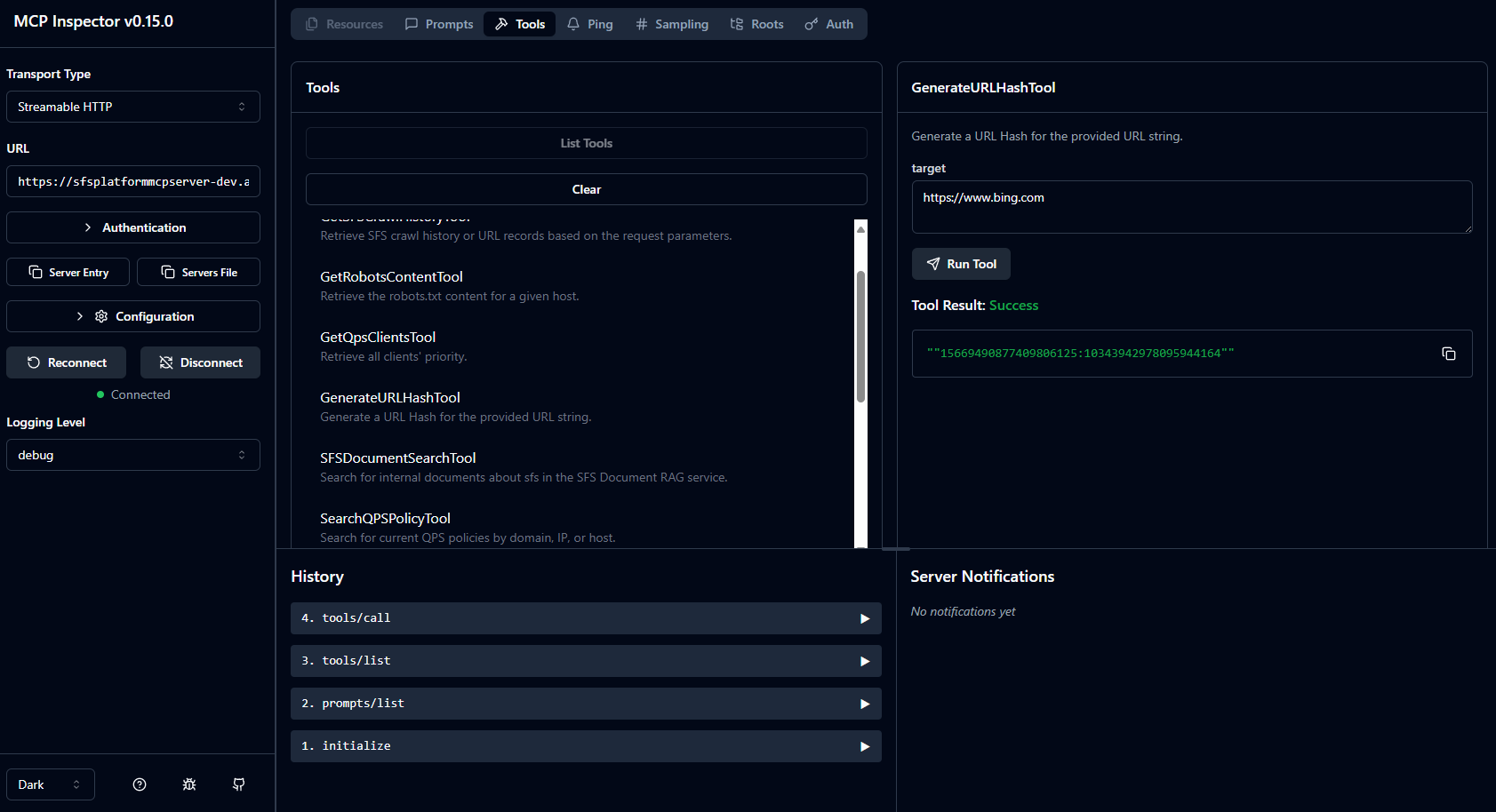
Inspector提供多种与MCP服务器交互的功能,包括:Prompts和Tools。
VS code - Github Copilot
要在本地运行我们的项目,并在.vscode文件夹或用户设置中的mcp.json文件中添加一个新服务器:
1
2
3
4
5
"SFSPlatformServer": {
"type": "sse",
"url": "https://sfsplatformmcpserver.azurewebsites.net/sse",
"alwaysAllow": []
}
进入Github Copilot并切换到代理模式后,我们可以看到新添加的工具:
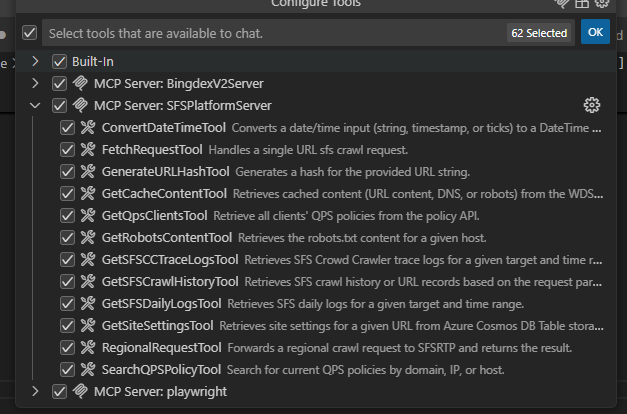
打开GitHub Copilot的“代理”模式,我们就可以提供一个prompt,它就会选择合适的工具进行调用。